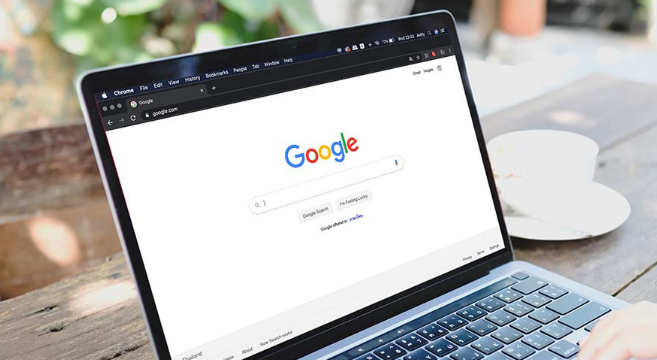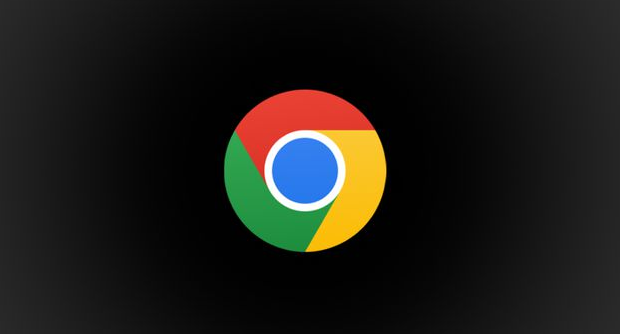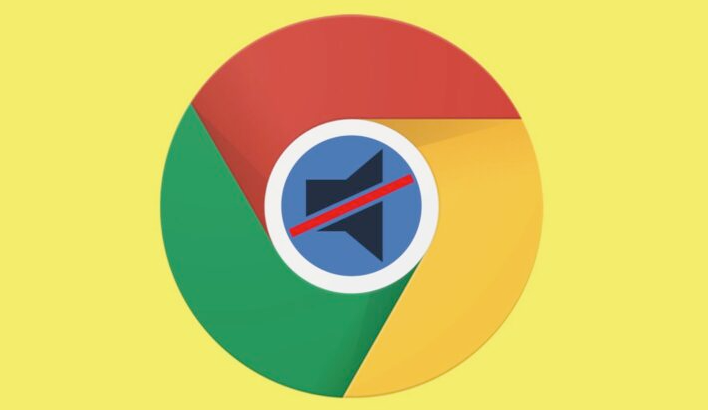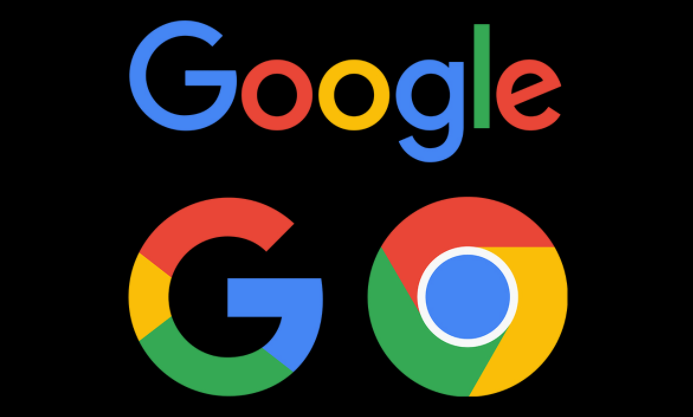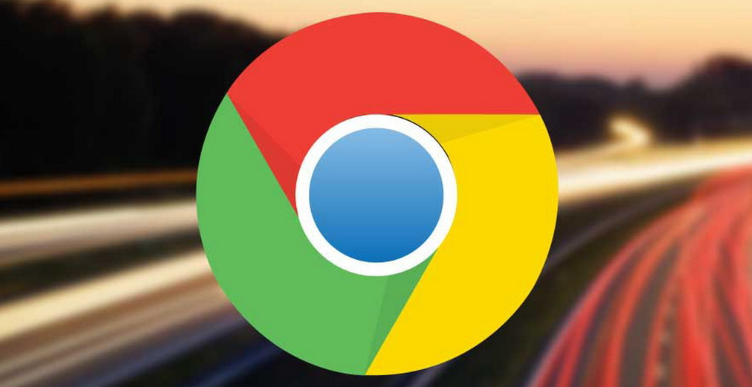详情介绍
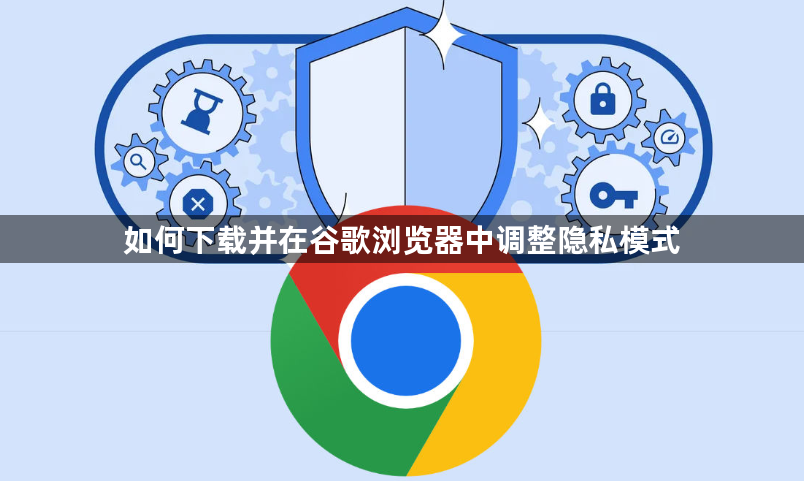
一、下载谷歌浏览器
1. 访问官网:打开你当前正在使用的浏览器,在地址栏中输入https://www.google.com/intl/zh-CN/chrome/,这是谷歌浏览器的中文官方网站。确保输入的网址准确无误,避免进入错误的网站导致下载到恶意软件。
2. 选择操作系统:进入官网后,页面会自动检测你的操作系统。如果检测不准确或你想手动选择,可以点击页面上的“更改平台”或类似选项,然后从下拉菜单中选择你使用的操作系统,如Windows、Mac或Linux等。
3. 下载安装程序:在确认操作系统后,点击“下载Chrome”按钮。浏览器会开始下载谷歌浏览器的安装文件。对于Windows系统,下载的文件通常是.exe格式;对于Mac系统,是.dmg格式;对于Linux系统,可能是.deb或.rpm等格式,具体取决于你的Linux发行版。
4. 安装浏览器:下载完成后,找到下载的安装文件并双击它。对于Windows系统,会弹出一个安装向导,按照提示一步一步操作,如选择安装路径(可以使用默认路径,也可以自定义路径)、是否创建桌面快捷方式等。对于Mac系统,将.dmg文件中的Chrome图标拖到Applications文件夹中即可完成安装。对于Linux系统,根据下载的文件类型,使用相应的包管理器(如sudo dpkg -i [文件名]用于.deb文件,sudo rpm -ivh [文件名]用于.rpm文件)来安装。
二、调整隐私模式
1. 打开浏览器设置:启动谷歌浏览器。在浏览器右上角,点击三个点组成的菜单图标(对于Mac系统,可能是四个点),然后在弹出的菜单中选择“设置”。
2. 进入隐私设置和安全性选项:在设置页面中,向下滚动,找到“隐私设置和安全性”选项并点击进入。
3. 调整隐私相关设置:
- 清除浏览数据:在“隐私设置和安全性”页面中,点击“清除浏览数据”按钮。在弹出的对话框中,可以选择要清除的数据类型,包括浏览历史记录、下载记录、cookie和其他网站数据、缓存的图片和文件等。可以根据需要选择清除的时间范围,如过去一小时、过去24小时、过去7天或全部时间。选择好后,点击“清除数据”按钮,浏览器就会清除选定的数据,从而保护隐私。
- 管理cookie和网站数据:在“隐私设置和安全性”页面中,点击“cookie和其他网站数据”选项。在这里,可以设置允许或阻止所有网站的cookie,也可以对特定网站的cookie进行管理。例如,点击“查看所有cookie和网站数据”链接,可以查看已存储的cookie列表,对于不需要的网站,可以点击对应的删除按钮将其删除。还可以设置在关闭浏览器时自动清除cookie,以进一步保护隐私。
- 启用隐身模式:谷歌浏览器提供了隐身模式,在隐身模式下,浏览器不会保存浏览历史记录、cookie和其他网站数据。要启用隐身模式,可以在浏览器右上角的菜单中直接选择“新建隐身窗口”选项,或者按Ctrl+Shift+N(Windows)或Command+Shift+N(Mac)组合键。这样就会打开一个新的隐身窗口,在该窗口中进行浏览时,相关的隐私数据不会被记录。
- 控制设备访问权限:在“隐私设置和安全性”页面中,点击“设备”选项。在这里,可以管理已配对的设备,如打印机、蓝牙设备等。对于不再需要的设备,可以点击“移除”按钮将其解除配对,以防止未经授权的设备访问浏览器数据。
- 管理密码和自动填充:在“隐私设置和安全性”页面中,点击“密码”选项。在这里,可以查看已保存的密码,对于不再需要的密码,可以点击“删除”按钮将其删除。同时,可以管理自动填充功能,如在表单中自动填充姓名、地址等信息。如果担心这些信息的安全性,可以关闭自动填充功能或清除已保存的信息。